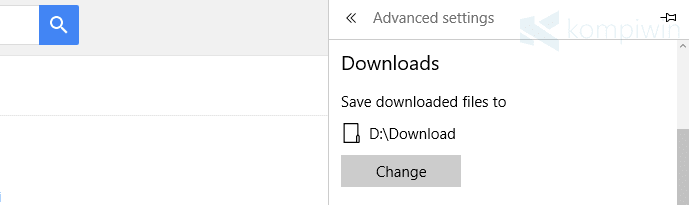Aplikasi UWP, yang mampu berinteraksi dengan berbagai perangkat dari PC, mobile, Xbox, hingga HoloLens, masih terus berkembang. Penambahan fitur dan peningkatan kinerja terus dilakukan demi seluas aplikasi desktop. Namun, bagi PC, aplikasi UWP masih memiliki kekurangan, meski serentak berjalan cross platform.
Microsoft Edge salah satunya. Sejak versi 1607 (Anniversary Update) dirilis, pengguna bisa lebih memaksimalkan penggunaan Microsoft Edge. Selain ekstensi, beberapa settings juga ditambahkan, salah satunya lokasi folder download.
Cara Ubah Lokasi Folder Download Edge
Buka Microsoft Edge
Klik tombol More (…) yang berada di paling kanan. Masuk ke Settings.
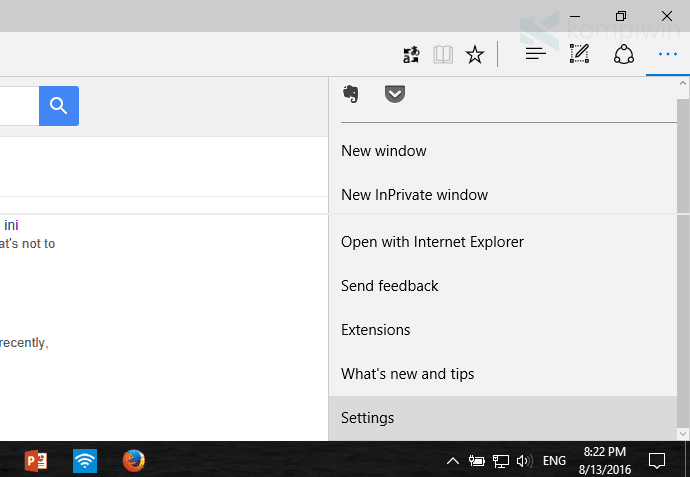
Pilih View advanced settings.
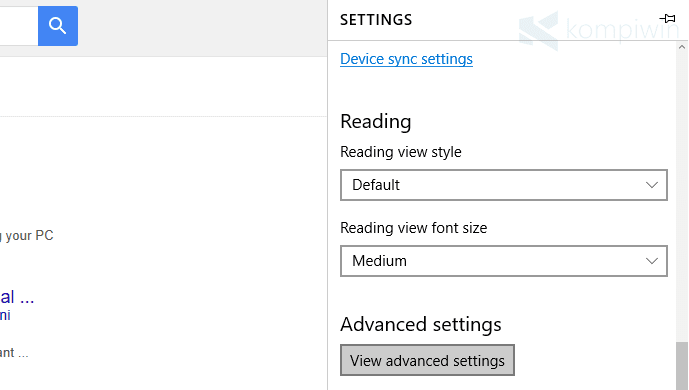
Pada grup Downloads, klik Change untuk mengubah lokasi folder download. Secara default berada di folder Downloads pribadi (C:Users…Downloads)
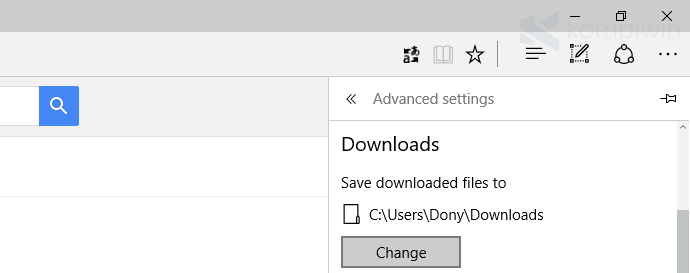
Kemudian cari folder yang diinginkan. Setelah selesai, pilih Select Folder.

Maka apa pun yang sobat download akan masuk ke dalam folder tersebut.